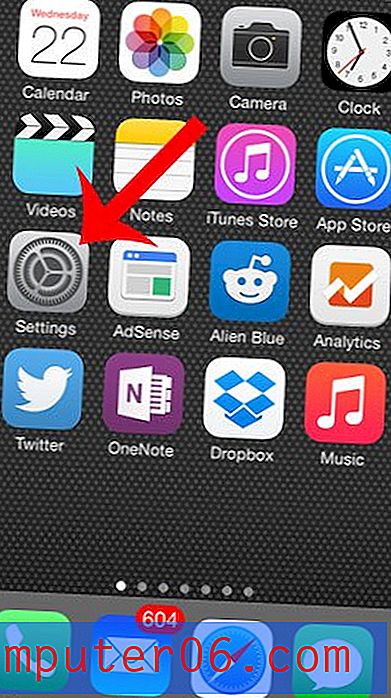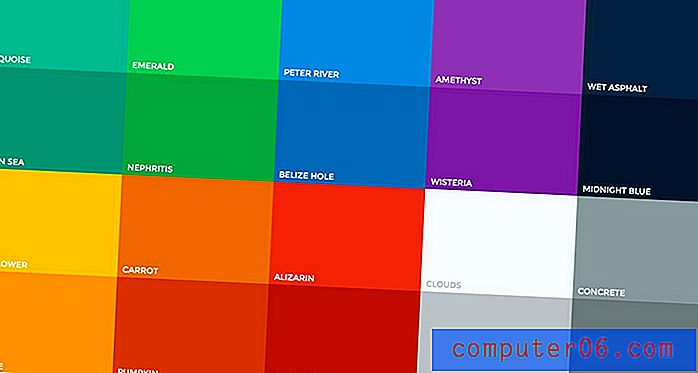Comment répéter les notifications de messages texte manqués dans iOS 9
Si vous n'avez jamais voulu manquer une notification sur votre iPhone, alors la solution idéale serait de l'avoir à tout moment près de chez vous. Malheureusement, ce n'est pas toujours pratique, et il est probable que vous ne soyez pas présent pour chaque SMS que vous recevez. Si votre iPhone est configuré pour ne diffuser une alerte qu'une seule fois pour les nouveaux messages, vous ne vous rendrez peut-être pas compte que vous en avez une avant de déverrouiller votre appareil la prochaine fois.
Mais l'iPhone peut être personnalisé pour répéter les alertes pour les nouveaux messages jusqu'à 10 fois, augmentant ainsi la probabilité qu'il vous avertisse de la présence du message. Notre guide ci-dessous vous montrera comment modifier le paramètre des alertes de SMS répétées.
Répétition des notifications de messages texte manqués dans iOS 9
Les étapes de cet article ajusteront le paramètre de répétition des alertes pour vos messages texte. Chaque instance d'alerte répétée se produira deux minutes après l'alerte précédente, jusqu'à un total de 10 fois. Une fois que vous avez lu le message qui a créé l'alerte, les alertes répétées s'arrêtent.
Voici comment répéter les alertes de SMS manquées dans iOS 9 sur un iPhone -
- Ouvrez l'application Paramètres .
- Sélectionnez l'option Notifications .
- Faites défiler vers le bas et sélectionnez l'option Messages .
- Faites défiler vers le bas de l'écran et sélectionnez l'option Répéter les alertes .
- Sélectionnez le nombre de fois que vous souhaitez alerter pour répéter.
Ces étapes sont également illustrées ci-dessous avec des images -
Étape 1: appuyez sur l'icône Paramètres .

Étape 2: sélectionnez l'option Notifications .
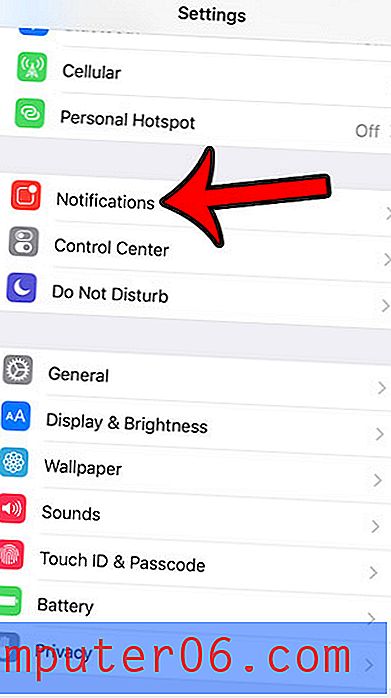
Étape 3: faites défiler vers le bas et appuyez sur l'option Messages .
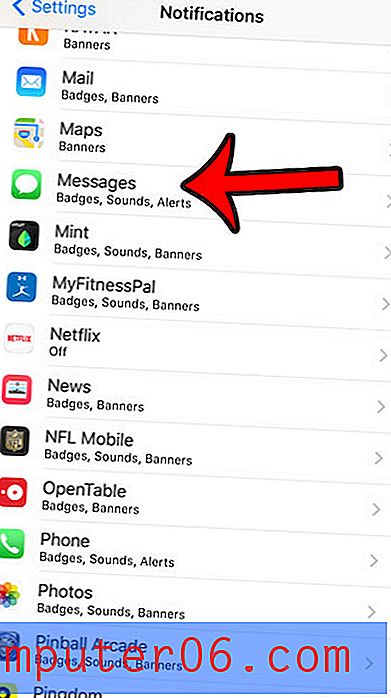
Étape 4: localisez le paramètre Répéter les alertes tout en bas du menu et appuyez dessus pour ouvrir le menu.
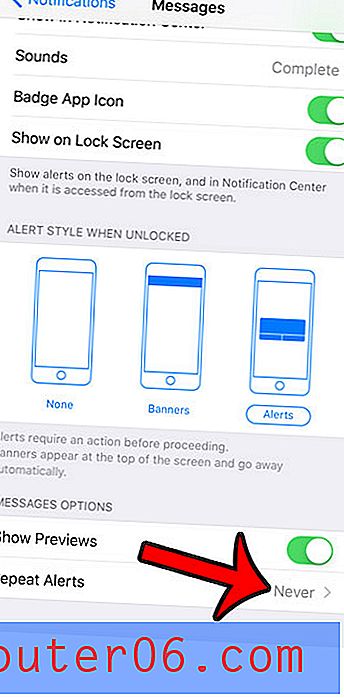
Étape 5: Sélectionnez l'option qui indique le nombre de fois que vous souhaitez que l'alerte se répète jusqu'à ce que vous lisiez le message.
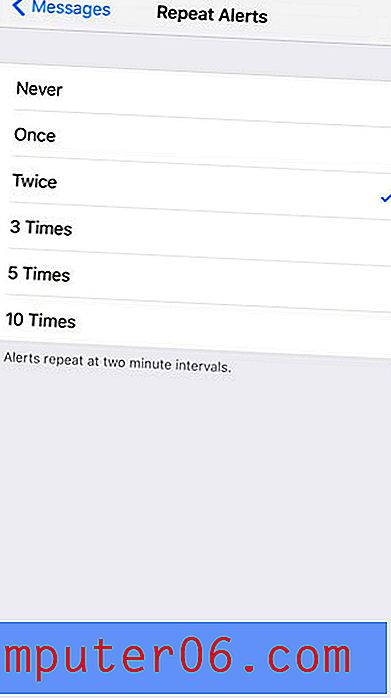
Trouvez-vous que le paramètre de vibration pour les messages texte est inutile, ou avez-vous souvent votre iPhone sur une surface dure et la vibration est gênante? Découvrez comment désactiver l'option de vibration pour les messages texte sur votre iPhone afin que les seules indications d'un nouveau message soient via les alertes, les bannières ou les sons que vous avez personnalisés pour les notifications de messages texte.